晨控CK-GW208是一款支持标准工业以太网协议的IO-LINK主站网关,方便用户快速便捷的集成到PLC等控制系统中。
CK-GW208主站网关集成8路IO-LINK通信端口,采用即插即用模式,无需繁琐的配置,减轻现场安装调试的工作量。为了满足用户在某些特殊场合,需要采集一些特定数据,CK-GW208主站网关可将IO-LINK通信端口配置为输入或输出端口,方便对现场相关设备的数据采集和控制。
准备阶段
软件:GXWorks2
PLC:三菱L02CPU-CM
网关:晨控工业级IO-LINK主站网关CK-GW208
电源:DC24v
交换机:标准交换机
1、新建程序。(以L系列L02PLC为例)
2、点击连接目标,双击加入Connection1连接设置。
3、双击计算机侧I/FEthernetBoard设置,设置选择好连接的网卡适配器点击确定。(此处以走以太网通讯plc)
4、双击可编辑控制器侧I/F---PLCModule设置,选择CPU类型,选择通过集线器连接,点击搜索网络上以太网内置型CPU,选择搜索出来的plc,点击确定,设置点击确定。
5、点击工程----参数----PLC参数,点击内置以太网接口设置,设置PLC设备IP地址,然后点击打开设置。
6、选择协议TCP,打开方式选择Socket通信,TCP连接方式选择Active,本站端口号为500(PLC端口号),通讯对象IP地址:192.168.1.87(IO-LINK网关IP地址),通信对象端口号:500(自由协议端口为500)。设置完成,点击确定。(此处为设置PLC连接设备的设备IP以及端口号。)
7、点击上方在线按钮选择PLC写入,选择参数+程序执行写入。写入完成后需要断电重启PLC,才能修改PLC的参数设置。
8、连接好设备后,填写连接编号(内置以太网打开设置中的编号:刚刚设置的是1编号的),触发脉冲连接设备,右边输出连接成功,即plc与网关通讯成功。
免责声明
- 凡本网注明"来源:智能制造网"的所有作品,版权均属于智能制造网,转载请必须注明智能制造网,https://www.gkzhan.com。违反者本网将追究相关法律责任。
- 企业发布的公司新闻、技术文章、资料下载等内容,如涉及侵权、违规遭投诉的,一律由发布企业自行承担责任,本网有权删除内容并追溯责任。
- 本网转载并注明自其它来源的作品,目的在于传递更多信息,并不代表本网赞同其观点或证实其内容的真实性,不承担此类作品侵权行为的直接责任及连带责任。其他媒体、网站或个人从本网转载时,必须保留本网注明的作品来源,并自负版权等法律责任。
- 如涉及作品内容、版权等问题,请在作品发表之日起一周内与本网联系,否则视为放弃相关权利。
 智能制造网APP
智能制造网APP
 智能制造网手机站
智能制造网手机站
 智能制造网小程序
智能制造网小程序
 智能制造网官微
智能制造网官微
 智能制造网服务号
智能制造网服务号












 预告
预告
 回放
回放









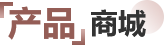











 浙公网安备 33010602000006号
浙公网安备 33010602000006号
 智能制造网APP
智能制造网APP
 智能制造网小程序
智能制造网小程序
 微信公众号
微信公众号



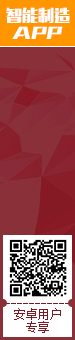
2025第十一届中国国际机电产品交易会 暨先进制造业博览会
展会城市:合肥市展会时间:2025-09-20